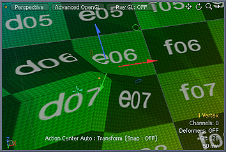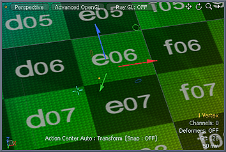検索はキーワードに基づいています。
例:「手順」
自然言語で検索しないでください
例:「新しいプロシージャを作成するにはどうすればよいですか?」
均一スケール
のUniform Scaleツールはと同じですScaleツールを使用します。ただし、ビューポート内のどこにでも移動でき、3つの軸すべてが拘束されているため、すべてのスケーリング操作が均一になります。これにより、スケーリング時にメッシュが歪むことがなくなります。
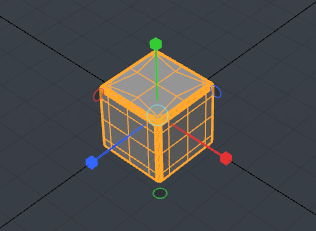
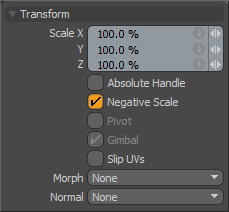
以下Transformオプションを調整するために利用可能ですUniform Scaleツール:
• Scale -X、Y、Z入力フィールドを使用して、特定のスケーリング値を適用できます。ビューポートでインタラクティブにオブジェクトを調整すると、 Scale入力フィールドには、現在適用されている倍率が表示され、ユーザーに役立つフィードバックを提供します。
• Absolute Handle -ツールハンドルに追加機能を適用し、変換量に影響を与えずにハンドル自体をスケーリングできるようにします。これにより、非常に大きな調整や非常に小さな調整をより細かく制御できる場合があります。
• Negative Scale -有効化/無効化Modoのビューポートでツールハンドルを操作するときにインタラクティブに負のスケール値を適用する機能。無効にすると、任意の入力フィールドに常に負の値を直接入力できます。
• Pivot -に入る必要なく、アイテムのピボット位置を簡単に変更できますPivotsモード。
• Gimbal -設定はグレー表示されますScaleモード。
• Slip UVs -(コンポーネントモードのみ)通常、UV値は特定の頂点に固定されます。その後、ジオメトリをさらに編集すると、UV値が歪んだり、変形したり、望ましくない方法で歪んだりする可能性があり、マップを調整するか、完全にやり直す必要があります。この望ましくない結果を回避するには、 Slip UVs関数に適用され、ジオメトリに適用されている既存のUVマッピングを妨げないようにします。
|
|
|
|
Slip UVs機能が無効:テクスチャのワーピングが発生します。 |
Slip UVs機能が有効:テクスチャは均一のままです。 |
• Morph -(コンポーネントモードでのみ) Modo保存されたおやつMorph情報(ジオメトリに移動を適用するとき(移動、回転、スケール)) 以前のバージョンではModo、モーフをそのベースとともに変換するには、モーフで選択する必要がありますVertex Mapリスト。そうでない場合、相対モーフマップデータを呼び出すと、歪んだ望ましくない結果が生成されます。要件を知らない場合、誤ってモデルをめちゃくちゃにするのは簡単です。この問題を解決するために、変換を適用するときにモーフマップの頂点データがどのように処理されるかを制御する3つのオプションがあります。
• None -未選択Morphデータは影響を受けませんが、選択した(表示される)モーフは、ソースに関係なく変換できます。
• Transform -このオプションを選択すると、 Morphデータは、ベースメッシュとともに変換されます。
• Keep Positions -このオプションを選択すると、 Morphデータは絶対モーフマップに変換され、すべての頂点は変換前の位置を保持します。
• Normal -(コンポーネントモードのみ)頂点法線マップを使用する場合、 Normalオプションは、マップ値への影響を制御します。参照する頂点法線を変換詳細については。
• None -頂点法線マップ値はまったく影響を受けませんTransformオペレーション。
• Edit -頂点法線マップ値のみがツールによって変更され、選択された頂点マップでのみ変更されます。
• Update -選択されているかどうかにかかわらず、すべての頂点法線マップ値、および選択されているすべてのジオメトリは、 Transform操作。
• Child Compensate -(のみItemsモード)無効の場合、変換値を現在の選択の子項目に渡します。有効にすると、子アイテムは変換値を無視します。これは、ジョイントの調整など、階層内の単一のアイテムを変換して、子アイテムを移動せずに他の要素に対して相対的に再配置できるようにするのに役立ちます。
役に立たなかったのでごめんなさい
なぜこれが役に立たなかったのですか? (当てはまるもの全てをご確認ください)
ご意見をいただきありがとうございます。
探しているものが見つからない場合、またはワークフローに関する質問がある場合は、お試しくださいファウンドリサポート。
学習コンテンツを改善する方法についてご意見がございましたら、下のボタンを使用してドキュメントチームにメールでお問い合わせください。
フィードバックをお寄せいただきありがとうございます。